Samouczek: powrót po awarii maszyny wirtualnej platformy Azure do regionu podstawowego
Po przejściu w tryb failover maszyny wirtualnej platformy Azure do pomocniczego regionu świadczenia usługi Azure wykonaj czynności opisane w tym samouczku, aby zakończyć niepowodzeniem maszyny wirtualnej w regionie podstawowym platformy Azure przy użyciu usługi Azure Site Recovery. W tym artykule omówiono sposób wykonywania następujących zadań:
- Przejrzyj wymagania wstępne.
- Powrót po awarii maszyny wirtualnej w regionie pomocniczym.
- Ponowne włączanie ochrony podstawowych maszyn wirtualnych z powrotem do regionu pomocniczego.
Uwaga
W tym samouczku przedstawiono sposób powrotu po awarii z minimalnymi krokami. Jeśli chcesz uruchomić tryb failover z pełnymi ustawieniami, dowiedz się więcej na temat sieci maszyn wirtualnych platformy Azure, automatyzacji i rozwiązywania problemów.
Wymagania wstępne
Przed rozpoczęciem tego samouczka należy mieć następujące elementy:
- Skonfiguruj replikację dla co najmniej jednej maszyny wirtualnej platformy Azure i wypróbowano jej próbne odzyskiwanie po awarii.
- Przełączenie maszyny wirtualnej w tryb failover z regionu podstawowego do regionu pomocniczego i ponowne włączenie jej ochrony w celu replikacji z regionu pomocniczego do podstawowego.
- Sprawdź, czy region podstawowy jest dostępny i czy możesz utworzyć w nim nowe zasoby i uzyskać do niego dostęp.
Powrót po awarii do regionu podstawowego
Po ponownym włączaniu ochrony maszyn wirtualnych możesz wrócić po awarii do regionu podstawowego w razie potrzeby.
W magazynie >Zreplikowane elementy wybierz maszynę wirtualną.
Na stronie Przegląd maszyny wirtualnej sprawdź, czy maszyna wirtualna jest w dobrej kondycji i czy synchronizacja została ukończona przed uruchomieniem trybu failover. Maszyna wirtualna powinna być w stanie Chroniony .
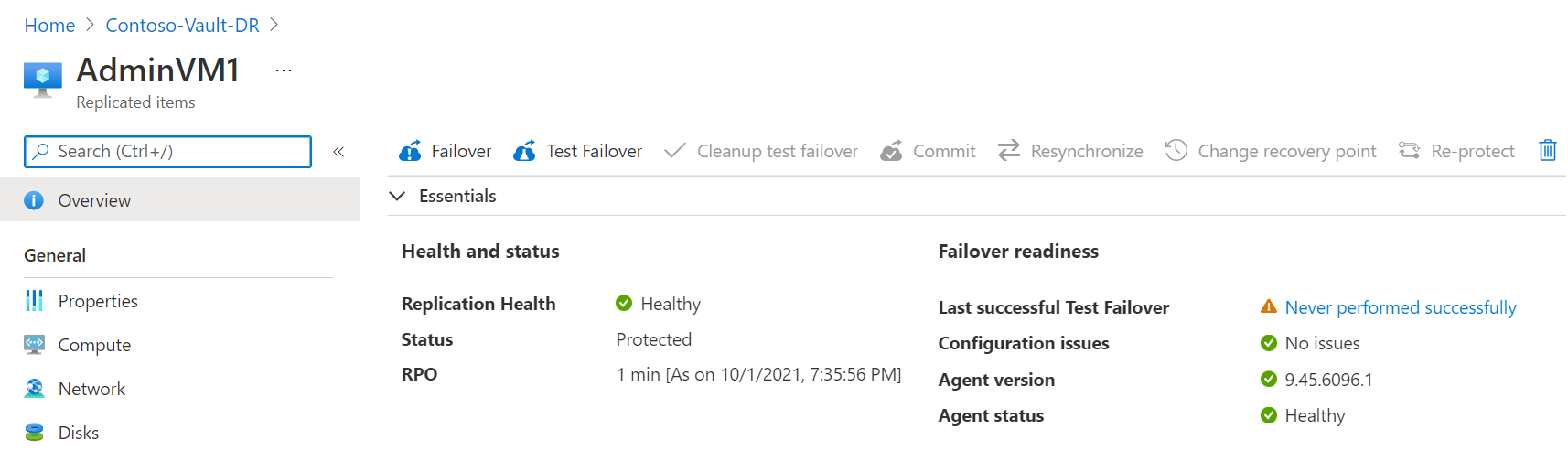
Na stronie przeglądu wybierz pozycję Tryb failover. Ponieważ tym razem nie przeprowadzamy testu pracy w trybie failover, zostanie wyświetlony monit o zweryfikowanie.
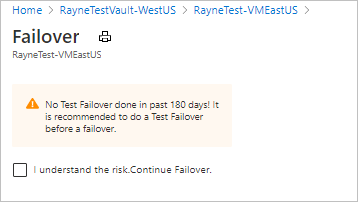
W trybie failover zanotuj kierunek z pomocniczego do podstawowego i wybierz punkt odzyskiwania. Maszyna wirtualna platformy Azure w docelowym (regionie podstawowym) jest tworzona przy użyciu danych z tego punktu.
- Najnowszy przetworzony: używa najnowszego punktu odzyskiwania przetworzonego przez usługę Site Recovery. Wyświetlana jest sygnatura czasowa. Nie poświęca się czasu na przetwarzanie danych, więc zapewnia niski cel czasu odzyskiwania (RTO).
- Najnowsze: przetwarza wszystkie dane wysyłane do usługi Site Recovery, aby utworzyć punkt odzyskiwania dla każdej maszyny wirtualnej przed przełączeniem w tryb failover. Zapewnia najniższy cel punktu odzyskiwania (RPO), ponieważ wszystkie dane są replikowane do usługi Site Recovery po wyzwoleniu trybu failover.
- Najnowsza spójność aplikacji: ta opcja powoduje przechodzenie maszyn wirtualnych w tryb failover do najnowszego punktu odzyskiwania spójnego z aplikacją. Wyświetlana jest sygnatura czasowa.
- Niestandardowe: przełączenie w tryb failover do określonego punktu odzyskiwania. Opcja Niestandardowa jest dostępna tylko wtedy, gdy przełączysz pojedynczą maszynę wirtualną w tryb failover i nie używasz planu odzyskiwania.
Uwaga
Jeśli przełączysz maszynę wirtualną w tryb failover, do której dodano dysk po włączeniu replikacji dla maszyny wirtualnej, punkty replikacji pokażą dyski dostępne do odzyskania. Na przykład punkt replikacji, który został utworzony przed dodaniu drugiego dysku, będzie wyświetlany jako "1 z 2 dysków".
Wybierz pozycję Zamknij maszynę przed rozpoczęciem pracy w trybie failover , jeśli chcesz, aby usługa Site Recovery próbowała zamknąć źródłowe maszyny wirtualne przed rozpoczęciem pracy w trybie failover. Zamknięcie pomaga zapewnić brak utraty danych. Przełączanie do trybu failover będzie kontynuowane, nawet jeśli zamknięcie nie powiedzie się.
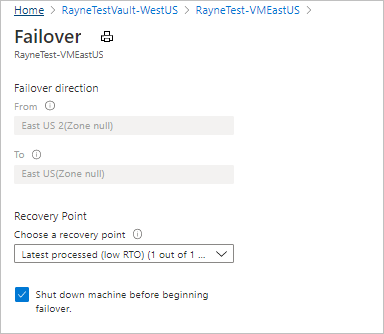
Aby uruchomić tryb failover, wybierz przycisk OK.
Monitoruj tryb failover w powiadomieniach.
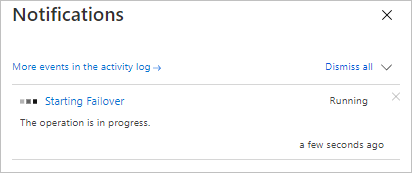
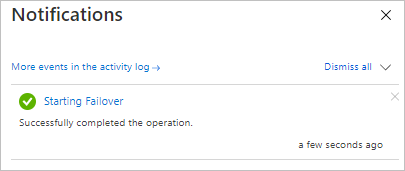
Ponowne włączanie ochrony maszyn wirtualnych
Po powrocie po awarii maszyn wirtualnych do regionu podstawowego należy je ponownie włączyć, aby ponownie rozpocząć replikację do regionu pomocniczego.
Na stronie Przegląd maszyny wirtualnej wybierz pozycję Ponownie chroń.

Przejrzyj ustawienia docelowe dla regionu podstawowego. Zasoby oznaczone jako nowe są tworzone przez usługę Site Recovery w ramach operacji ponownej ochrony.
Wybierz przycisk OK , aby rozpocząć proces ponownego włączania ochrony. Proces wysyła początkowe dane do lokalizacji docelowej, a następnie replikuje informacje różnicowe dla maszyn wirtualnych do miejsca docelowego.

Monitoruj postęp ponownego włączania ochrony w powiadomieniach.
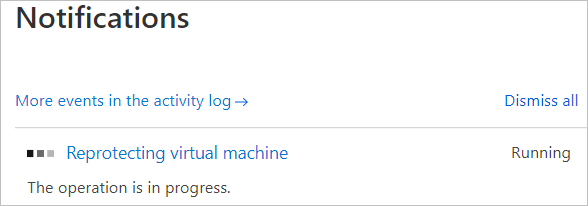

Czyszczenie zasobów
W przypadku maszyn wirtualnych z dyskami zarządzanymi po zakończeniu powrotu po awarii maszyny wirtualne są ponownie chronione na potrzeby replikacji z lokacji podstawowej do dodatkowej, usługa Site Recovery automatycznie czyści maszyny w regionie odzyskiwania po awarii pomocniczej. Nie trzeba ręcznie usuwać maszyn wirtualnych i kart sieciowych w regionie pomocniczym. Maszyny wirtualne z dyskami niezarządzanymi nie są czyszczone.
Jeśli po powrocie po awarii całkowicie wyłączysz replikację, usługa Site Recovery czyści chronione przez nią maszyny. W takim przypadku program czyści również dyski dla maszyn wirtualnych, które nie korzystają z dysków zarządzanych.
Następne kroki
W tym samouczku maszyny wirtualne nie powiodły się z regionu pomocniczego do podstawowego. Jest to ostatni krok w procesie, który obejmuje włączenie replikacji dla maszyny wirtualnej, wypróbowanie próbnego odzyskiwania po awarii, przełączenie w tryb failover z regionu podstawowego do pomocniczego i zakończenie powrotu po awarii.
Teraz wypróbuj odzyskiwanie po awarii na platformie Azure dla lokalnej maszyny wirtualnej.